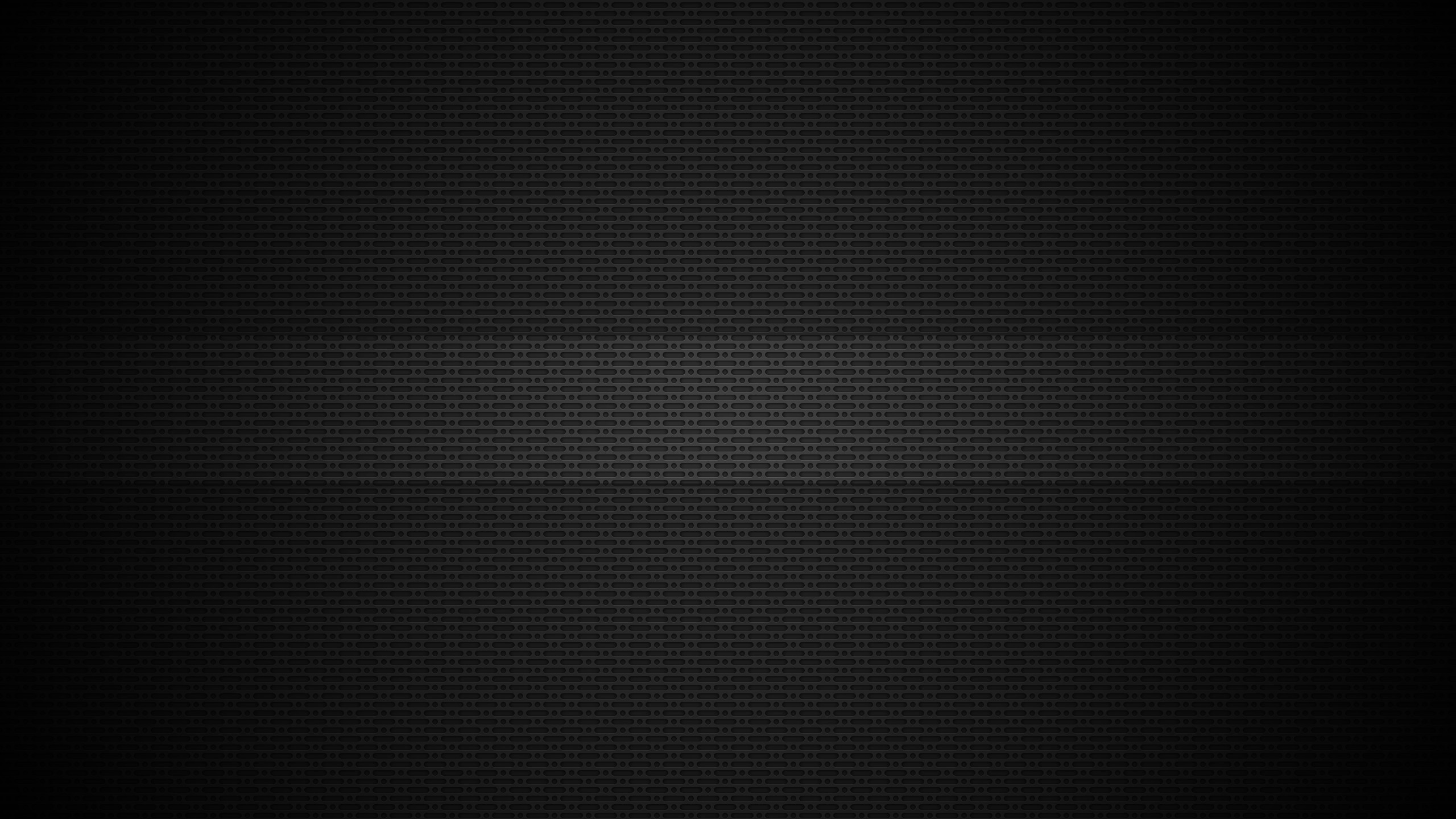2150 字
11 分钟
版本控制管理:GIT
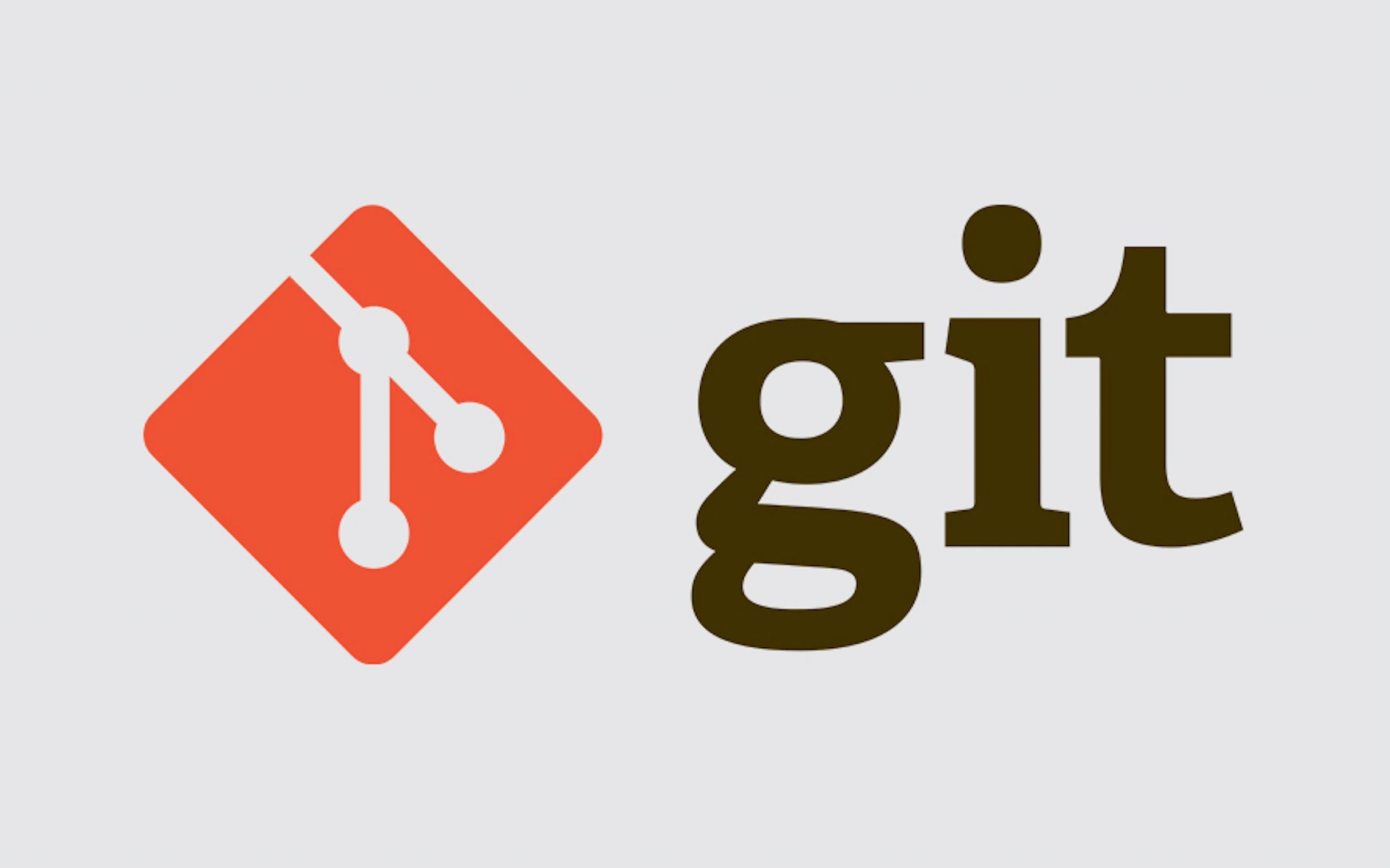
1. 介绍
Git是目前世界上使用最广泛、最先进的 分布式版本控制系统 ,每个开发者都拥有项目完整的、功能齐全的本地存储库副本,包括所有历史记录,即使没有网络连接,开发者仍然可以在本地进行提交、查看历史、创建分支等几乎所有操作,与远程仓库的同步只需要在需要时进行。

2. 工作特点

| 工作特点 | |
|---|---|
| 获取更新 | 从中央服务器取得文件最新的版本,再进行编辑和修改。 |
| 提交 | 可不断地在本地对文件进行更新和提交,只在必要的时候再推送给中央服务器。 |
| 缺点 | 没有严格的权限控制。 |
| 优点 | 短暂离线状态不影响工作。 |
| 中央服务器 | 建议配备,以方便记录成员的修改。如果没有配备,不影响工作内容,但较难获得达成共识的稳定版本。 |
| 版本号 | 依据SHA1散列函数计算得到的值 |
3. 安装与配置
3.1 安装Git
3.2 配置Git账号
- 目的:作为代码提交、获取、修改时的角色记录。
- 方法:
git config user.name "xxx"git config user.email "xxx@xxx.com"3.3 配置本地仓库(local Repository)
init方案
- 打开终端
- 切换到准备当作本地仓库的目录
- 使用
git init命令,即可将这个目录变成git管理的本地仓库,同时会生成一个 .git 文件夹,用于记录版本变化
clone方案
- 打开终端
- 切换到准备当作本地仓库的目录
- 使用
git clone xxx@xxx.com:xxxxxx命令获取远程仓库至本地,并形成本地账户
3.4 配置远程仓库(remote Repository)
-
本地仓库和远程仓库之间,是通过SSH进行加密传输的。
-
目前的平台有GitHub、GitLab、Gitee等
- GitHub:基于git实现在线代码托管的仓库,向互联网开放,共有仓库免费,私有仓库收费。
- GitLab:基于git实现在线代码托管的仓库,共有仓库和私有仓库都免费,而且可以部署在自己的服务器上。
- Gitee:OSChina免费给企业用的,不用自己搭建环境,可以建立自己的私有仓库,由开源中国社区推出的基于git的代码托管服务平台。
场景1:先有本地仓库,再有远程仓库,实现远程仓库和本地仓库的关联
-
通过
git init创建本地仓库 -
通过网站的选项,创建远程仓库
-
关联本地仓库和远程仓库。远程库的名字是
origin,这是git默认的叫法。Terminal window SSH协议: git remote add origin git@github.com:UserName/RepositoryName.git或者HTTPS协议: git remote add origin https://github.com:UserName/RepositoryName.git -
获取代码
Terminal window git pull origin "分支名"# git pull origin master如果
git pull提示no tracking information,则说明本地分支和远程分支的链接关系没有创建,使用下述命令:Terminal window git branch --set-upstream-to "分支名" origin/"分支名" -
提交代码
Terminal window git push origin "分支名"# git push origin master
场景2:先有远程仓库,再从远程仓库拉取到本地仓库
-
通过网站的选项,创建远程仓库
-
获取远程仓库代码
Terminal window SSH协议: git clone git@github.com:UserName/RepositoryName.git或者HTTPS协议: git clone origin https://github.com:UserName/RepositoryName.git
4. 基本操作

4.1 工作区和暂存区
- 工作区(Working Directory):个人电脑里管理的目录
- 暂存区(Stage):git版本库管理的目录

4.2 查看状态:git status
- 查看上次提交之后是否有对文件进行再次修改。
4.3 添加:git add file1 file2 file3 ...
- 添加文件,从工作区添加到暂存区

4.4 提交:git commit file1 file2 file3 ... -m "message"
- 提交文件,从暂存区提交至本地仓库
- 必须使用
-m参数,填写提交记录

4.5 查看内容差分
- 命令:
git diff file- 显示工作区和暂存区的差异
- 命令:
git diff --staged file- 显示暂存区和本地仓库的差异
4.6 查看Log记录
- 命令:
git log- 详细显示所有的提交记录,包括提交人、提交时间、提交信息、版本号
- 命令:
git log file1 file2 file3 ...- 详细显示指定文件的提交记录,包括提交人、提交时间、提交信息、版本号
- 命令:
git reflog- 简略显示所有的提交记录,包括提交信息、版本号
- 命令:
git reflog file1 file2 file3 ...- 简略显示指定文件的提交记录,包括提交信息、版本号
4.7 反悔
- 改乱了工作区某个文件的内容,想直接丢弃工作区的修改
文件被修改了,但还没addgit restore --staged file
- 不但改乱了工作区某个文件的内容,还添加到了暂存区时,想丢弃修改
文件被修改了,已经add了,但还没commitgit restore --staged file
- 提交了不合适的修改到本地版本库中,想要撤销本次提交
文件被修改了,已经add了,已经commit了,但还没pushgit reset --hard HEAD^(仅切换到上一版本)
5. 版本切换
5.1 使用git reflog查看版本信息:HEAD表示当前版本

5.2 通过HEAD版本进行切换
| 方案一 | 方案二 | |
|---|---|---|
| 回退上一个版本 | git reset --hard HEAD^ | git reset --hard HEAD~1 |
| 回退上两个版本 | git reset --hard HEAD^^ | git reset --hard HEAD~2 |
| 回退上三个版本 | git reset --hard HEAD^^^ | git reset --hard HEAD~3 |
| … | … | … |
5.3 通过指定版本进行切换
举例:git reset --hard 555451a
-
git reset 命令参数
- git reset —soft:只在本地库移动HEAD指针
- git reset —mixed:在本地库移动HEAD指针,重置暂存区
- git reset —hard:在本地库移动HEAD指针,重置暂存区,重置工作区
6. 分支管理
6.1 基本操作
- 查看分支:
git branch- 列出所有分支,当前分支前面会标记 *
- 创建分支:
git branch 分支名 - 切换分支:
git switch 分支名 - 创建新分支并切换至新分支:
git switch -c 分支名 - 合并分支:
git merge 分支名- 合并指定分支到当前分支
- 删除分支:
git branch -d 分支名、git branch -D 分支名
6.2 作业流程
| 步骤 | 图例 |
|---|---|
| 查看主分支 |  |
| 创建开发分支并切换至开发分支 |  |
| 开发分支更新 |  |
| 切换至主分支 |  |
| 主分支合并开发分支 |  |
| 删除开发分支 |  |
6.3 冲突与解决
-
冲突产生
- 当 主分支 和 开发分支 各自都分别有新的提交时,尝试快速合并会产生冲突

-
冲突处理
- 查看冲突文件内容
- 修改冲突文件
-
冲突解决
- add并commit冲突文件

-
可利用
git log --graph --pretty=oneline --abbrev-commit查看分支合并图
6.4 快进
- 当合并分支时,加上 –no-ff 参数就可以用普通模式合并,合并后的历史有分支,能看出来曾经做过合并,而默认使用的 -ff 合并就看不出来曾经做过合并。
| git merge dev / git merge -ff dev | git merge —no-ff dev |
|---|---|
 |  |
7. TAG标签管理
7.1 新建标签
git tag <tagname>:给master版本打标签git tag <tagname> commit_id:给指定版本打标签git tag <tagname> commit_id -m "message":给指定版本打标签
7.2 删除标签
git tag -d <tagname>:删除一个本地标签git push origin :refs/tags/<tagname>:删除一个远程标签
7.3 查看所有标签
git tag
7.4 查看指定标签信息
git show <tagname>
7.5 推送标签至远程
git push origin <tagname>
7.6 推送所有标签至远程
git push origin --tags
8. 自定义
8.1 忽略特殊文件
-
把要忽略的文件名填进
.ignore,git就会自动忽略这些文件。 -
原则
- 忽略操作系统自动生成的文件,如缩略图
- 忽略编译生成的中间文件、可执行文件
- 忽略带有敏感信息的配置文件,如密码、口令
-
举例
Terminal window # 排除.* # 排除所有.开头的隐藏文件*.class # 排除所有class类型文件# 不排除!.gitignore!App.class
8.2 设置别名
- 项目内有效:更新内容存储在 .git/config 的子项 [alias] 中
git config alias.命令新的名称 "git命令"- 全局有效:更新内容存储在 C:\Users\$user\.gitconfig 或 /etc/.gitconfig 的子项 [alias] 中
git config --global alias.命令新的名称 "git命令"